《嵌入式成长系列之51单片机 --- Keil5创建工程》
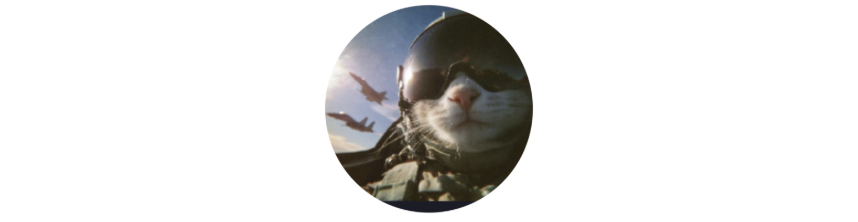
🔥小龙报:个人主页
🎬作者简介:C++研发,嵌入式,机器人方向学习者
❄️个人专栏:《C语言》《算法》KelpBar海带Linux智慧屏项目《coze智能体开发平台》
✨ 永远相信美好的事情即将发生

文章目录
-
- 《嵌入式成长系列之51单片机 --- Keil5创建工程》
- 前言
- 一、创建工程
- 二、添加代码文件
- 三、测试工程
- 四、固件生成
- 总结与每日励志
前言
本文讨论了单片机工程搭建及开发板相关操作的内容,包括工程创建、代码添加编译、固件生成等步骤,以及开发板驱动安装和烧录软件下载
一、创建工程
首先创建一个文件夹,用来存放工程文件,文件夹名称最好为英文,例如Demo1。
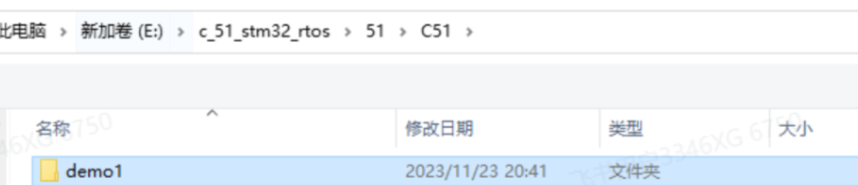
(1)打开软件Keil
(2)上方菜单栏选择 Project ->new uVision Project
(3)选择刚才新建的文件夹,输入项目的名称,然后点击保存
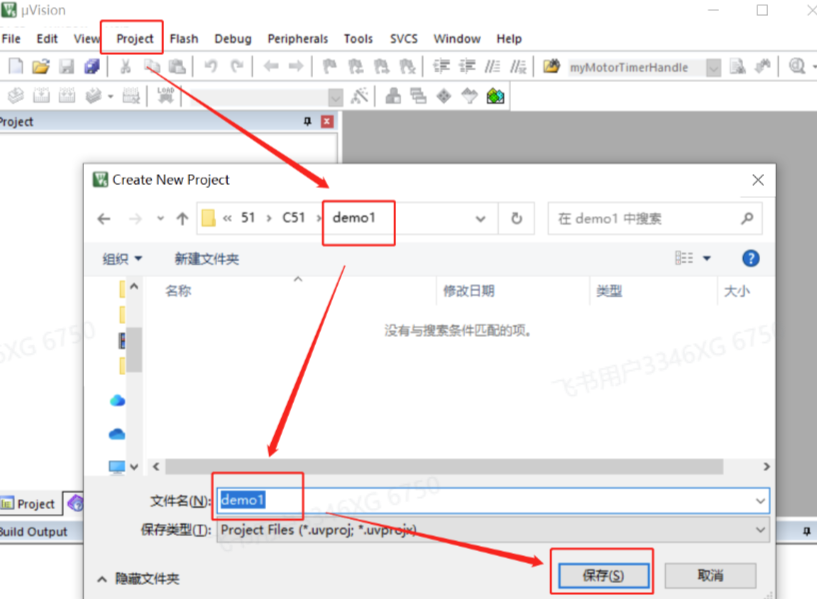
这里我们需要选择单片机的型号,选择AT89C52(博主使用的单片机型号是这款大家可以根据实际情况选择即可)即可。
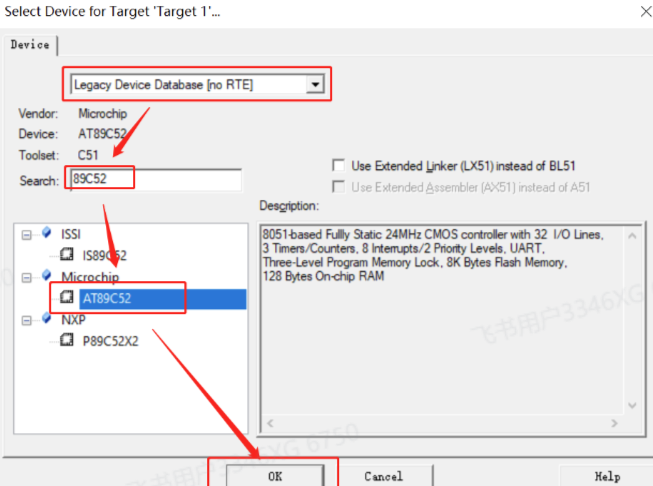
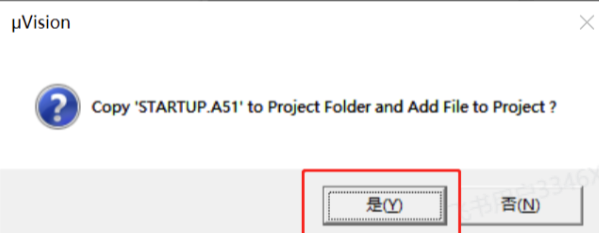
下图自动生成的STARTUP.A51就是单片机的启动文件,使用汇编写的,这个文件是不需要修改的。

左侧的Project框就是工程代码的视图啦!
二、添加代码文件
(1)点击菜单栏 File-New
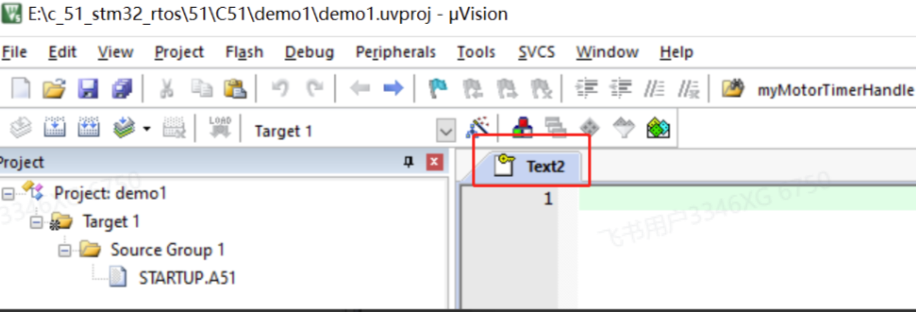
(2)然后点击菜单栏File-Save,填写文件名称为main.c
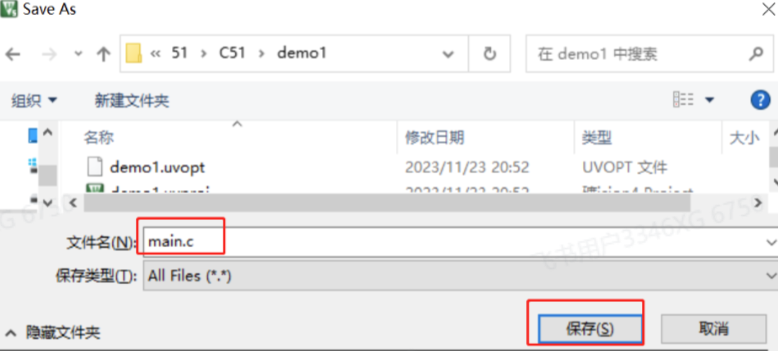
(3)然后在左侧的Project框中选择Target1右击选择Manage Projec Items,或者菜单栏选择下方图标,添加文件到工程
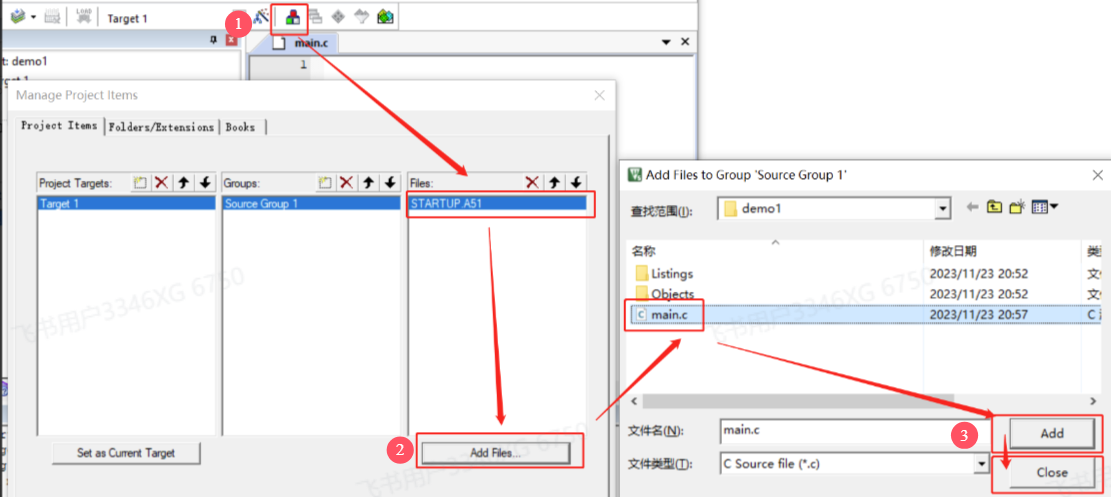
添加成功后如下
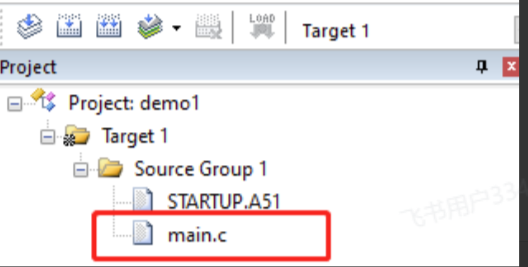
三、测试工程
c
#include "reg52.h"
void main(){
}运行结果
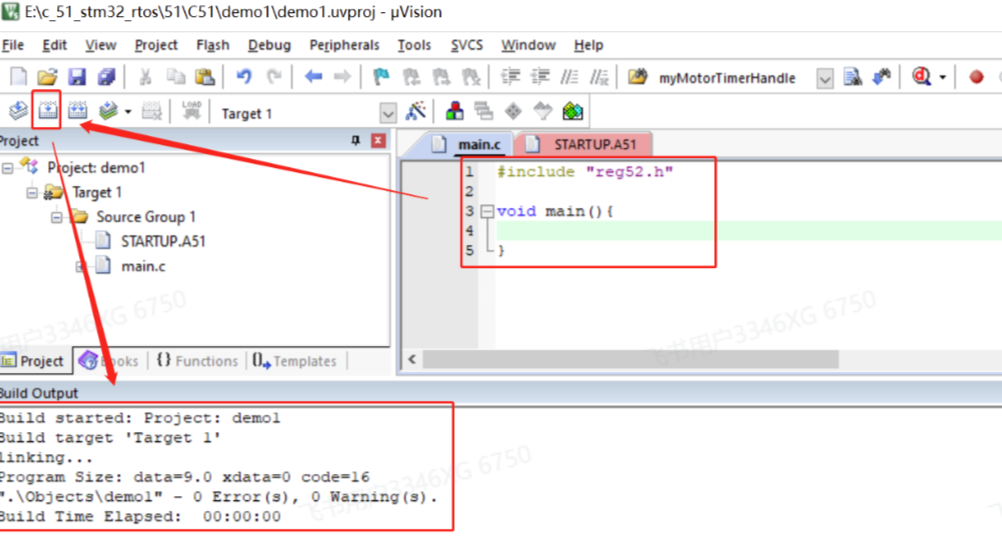
说明我们的工程是没有问题的可以开始之后的学习啦
四、固件生成
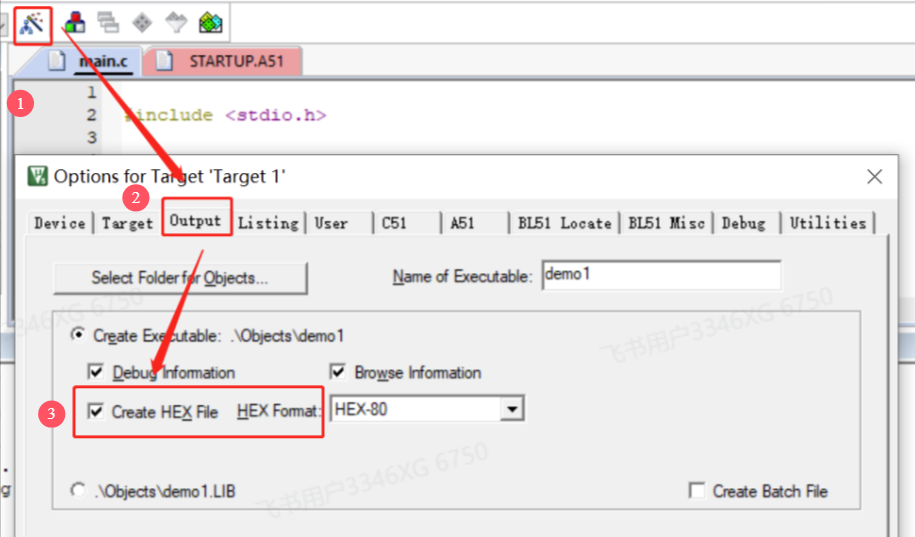
重新编译
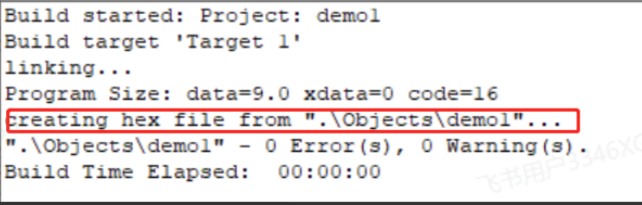
可以在***工程的Objects目录下看到生成了xxx.hex文件,这就是编译C语言后生成的芯片执行文件,也叫芯片固件***。
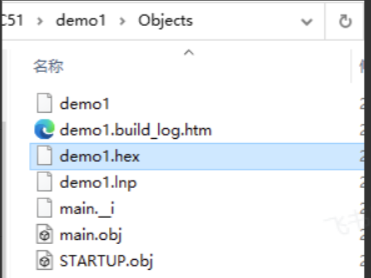
总结与每日励志
✨ 本文详细介绍了使用Keil5创建51单片机工程的完整流程,包括工程创建、代码添加、工程测试和固件生成等关键步骤。首先指导用户新建工程并选择AT89C52单片机型号,然后演示如何添加代码文件并进行编译测试,最后说明如何生成hex格式的芯片固件文件。文章配有清晰的截图指引,适合单片机初学者快速上手。作者小龙作为嵌入式开发学习者,将持续分享相关技术内容
。
